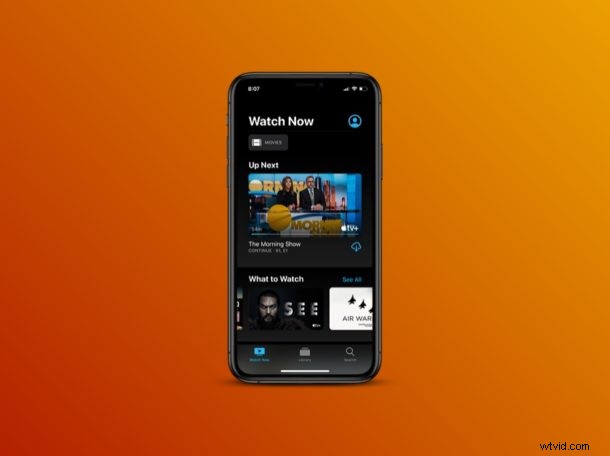
Vous pouvez modifier la qualité vidéo de lecture d'Apple TV+, offrant un moyen simple d'économiser la bande passante et l'utilisation des données lors de la diffusion à partir du service vidéo.
Apple a marqué son entrée dans l'espace de streaming en lançant son service de streaming vidéo à la demande Apple TV +, afin de rivaliser avec Netflix, Disney +, Amazon Prime, HBO, Hulu et la myriade d'autres fournisseurs de vidéo et de contenu apparemment sans fin. là-bas. La société a suivi une stratégie de lancement agressive en proposant des prix vraiment compétitifs en plus d'un an d'accès gratuit à l'achat d'un nouvel iPhone, iPad, iPod Touch, Mac ou Apple TV (au fait, si vous avez récemment acheté un appareil Apple éligible et obtenez l'abonnement Apple TV + gratuit pendant un an, voici comment vous inscrire).
Que vous le payiez ou que vous profitiez simplement de l'abonnement gratuit d'un an, vous avez besoin d'une connexion Internet assez rapide en plus de données adéquates pour que Apple TV + fonctionne correctement. Disons que vous avez une connexion Internet lente, vous risquez de rencontrer des problèmes de mise en mémoire tampon. D'un autre côté, si vous avez une limite de données, vous devrez peut-être surveiller votre utilisation d'Internet car Apple TV + consomme des données comme tout autre service de streaming. Heureusement, Apple permet aux utilisateurs d'ajuster la qualité de leurs flux s'ils cherchent à conserver leurs données ou ont une bande passante lente. Cela peut être utile pour toute personne disposant de connexions Internet limitées, qu'elle se trouve dans des zones rurales, sur des services Internet plus lents, dans des zones en développement, ait des plafonds de bande passante ou toute autre situation où un utilisateur est conscient de la qualité de la lecture vidéo et de l'utilisation des données.
Si vous êtes un utilisateur Apple TV + qui cherche à réduire d'un cran la qualité vidéo, vous êtes au bon endroit. Dans cet article, nous expliquerons exactement comment vous pouvez modifier la qualité de lecture et enregistrer des données sur Apple TV+.
Comment modifier la qualité de lecture et enregistrer des données sur Apple TV+
Vous avez peut-être essayé de trouver un paramètre de qualité dans l'application Apple TV, mais il s'avère que cette option est enfouie profondément dans les paramètres de votre appareil. Par conséquent, si vous souhaitez modifier la qualité de lecture des émissions Apple TV+, suivez simplement les étapes ci-dessous pour régler la qualité de diffusion du contenu Apple TV+ sans aucun problème.
- Ouvrez l'application "Paramètres" depuis l'écran d'accueil de votre iPhone et iPad.

- Dans le menu Paramètres, faites défiler vers le bas et appuyez sur "TV" comme indiqué dans la capture d'écran ci-dessous.
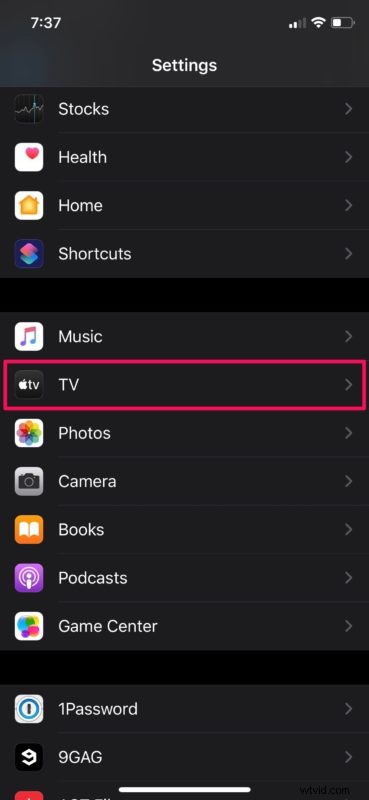
- Maintenant, appuyez sur "Vidéos iTunes" pour passer à l'étape suivante. Bien qu'il n'y ait aucune mention concernant Apple TV + ici, nous vous assurons que ce paramètre affecte la qualité vidéo des émissions Apple TV +, en plus du contenu que vous avez acheté sur l'iTunes Store.
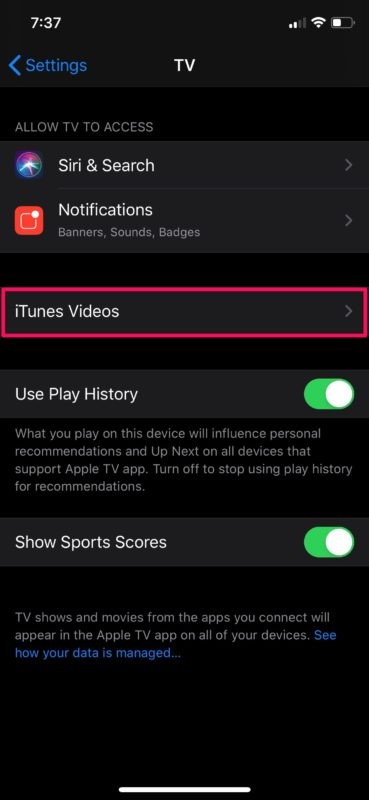
- Ici, vous remarquerez les options permettant d'ajuster la qualité de lecture pour les réseaux Wi-Fi et cellulaires. En fonction du réseau auquel vous faites face à des vitesses lentes ou à de faibles limites de données, appuyez sur "Wi-Fi" ou "Cellulaire".
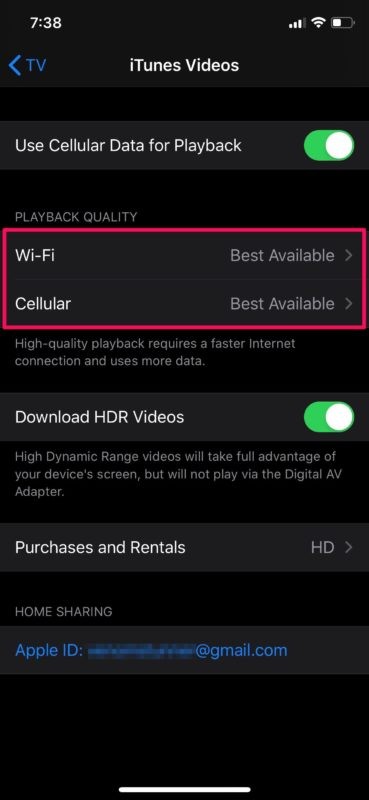
- Maintenant, choisissez le paramètre de qualité de lecture que vous souhaitez utiliser, appuyez sur "Bon" pour réduire la qualité de votre vidéo et faire en sorte que l'application consomme moins de vos données Internet. ("Meilleur disponible" est le paramètre par défaut)
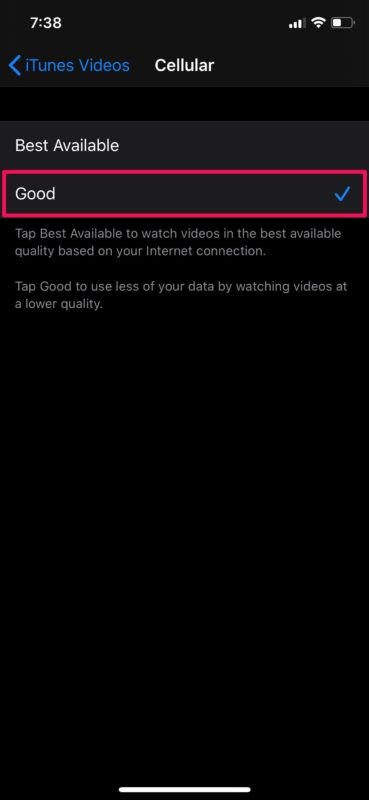
Désormais, lorsque vous regardez vos émissions et films préférés sur Apple TV +, vous remarquerez une réduction de la qualité de votre flux, mais la bonne nouvelle est qu'il consomme beaucoup moins de données.
Cela étant dit, il est quelque peu gênant de se diriger vers les paramètres chaque fois que vous souhaitez ajuster la qualité vidéo, alors peut-être qu'Apple ajoutera un paramètre de qualité dans l'application TV à un moment donné. Il est également possible qu'Apple ajoute également des options de qualité de lecture supplémentaires, pour économiser davantage la bande passante ou les données selon les besoins.
Certaines estimations indiquent qu'Apple TV + consomme environ 2 Go de données pour diffuser en continu une heure de contenu sur le paramètre "Meilleur disponible". D'un autre côté, le streaming sur le paramètre "Bon" ne consommerait que 750 Mo de données, ce qui représente une réduction de plus de 60% de l'utilisation d'Internet. Cela peut varier en fonction de divers facteurs, comme les émissions que vous regardez, mais ces chiffres sont généralement comparables à ceux d'autres services de streaming vidéo pour une qualité vidéo HD.
Bien que vous ne puissiez peut-être pas consommer du contenu Apple TV + en utilisant votre réseau cellulaire à moins que vous n'ayez un forfait de données illimité, vous pourrez toujours regarder quelques épisodes avant de manquer de données, si vous êtes si désespéré de finir un spectacle ou une saison. N'oubliez pas que vous avez également la possibilité de télécharger du contenu Apple TV+ pour un visionnage hors ligne, ce qui est pratique lorsque vous voyagez.
Avez-vous ajusté le paramètre de diffusion ou baissé d'un cran la qualité de la diffusion sur Apple TV+ ? Que pensez-vous de ce paramètre de qualité et à quelle fréquence l'utilisez-vous ? Faites-nous part de vos réflexions et opinions dans la section des commentaires ci-dessous.
